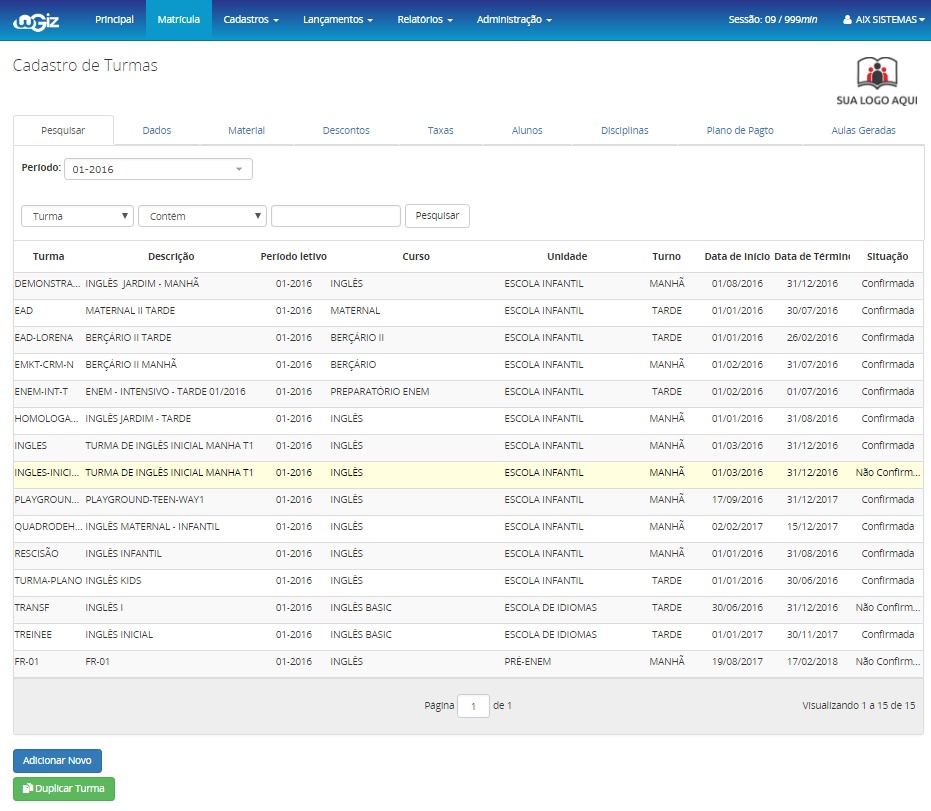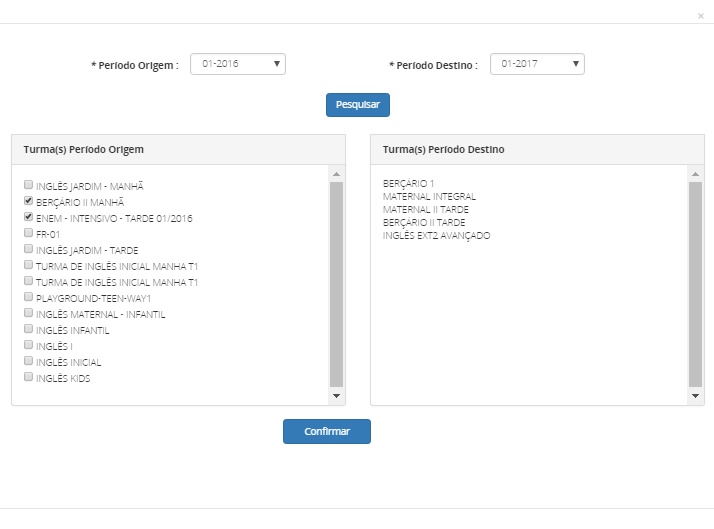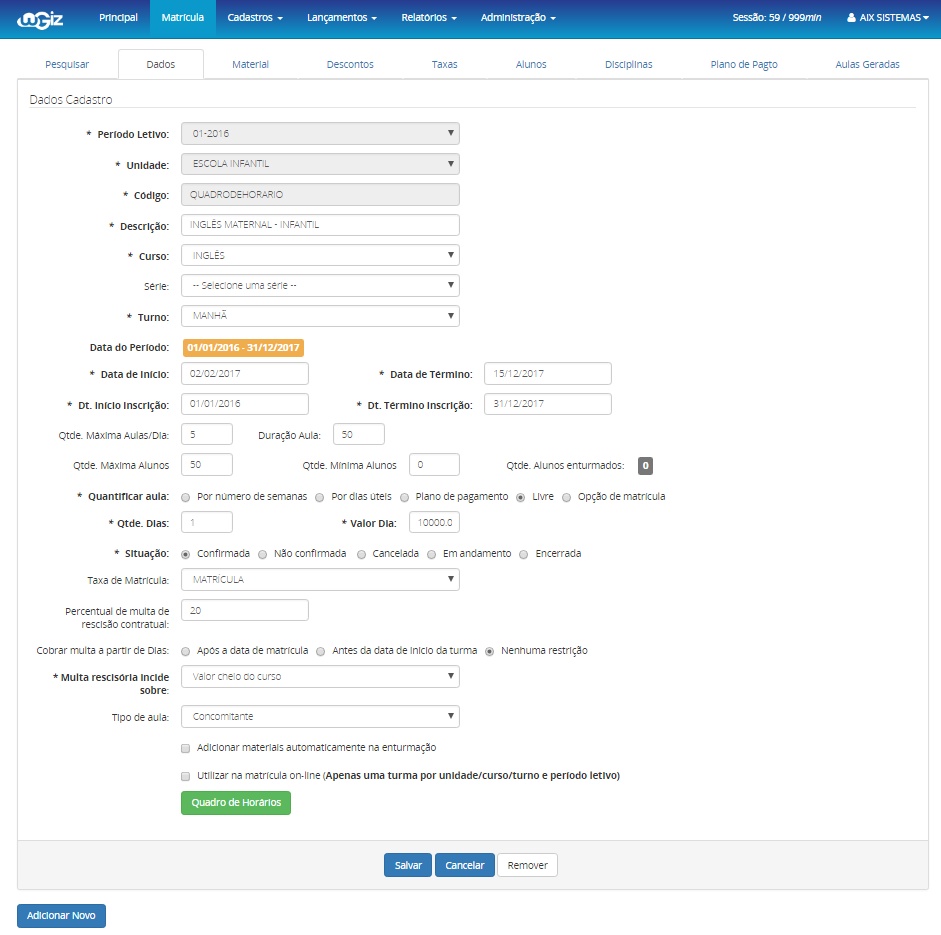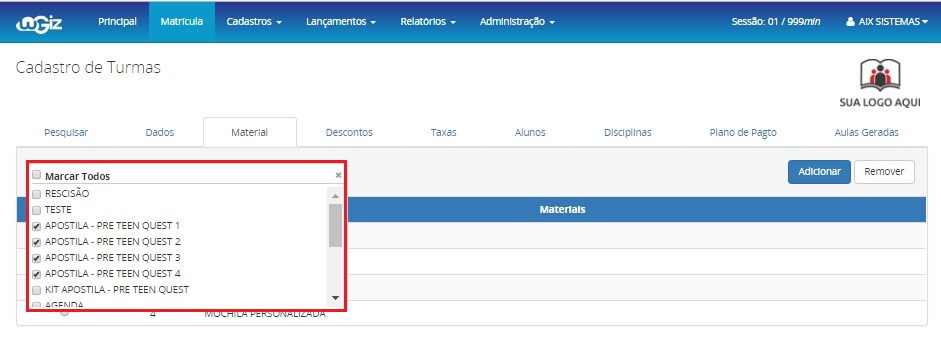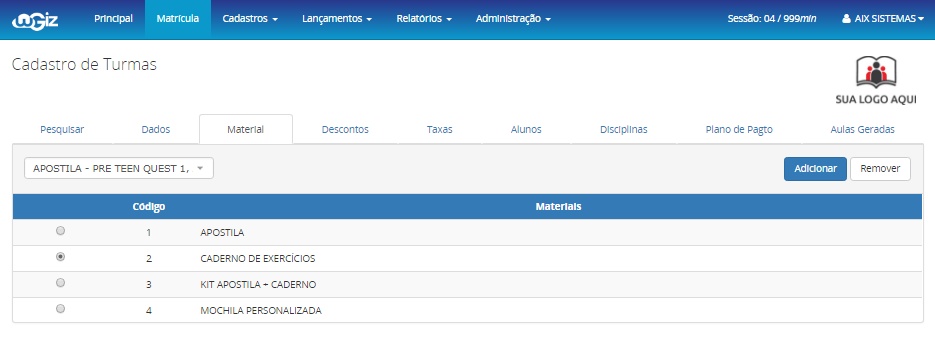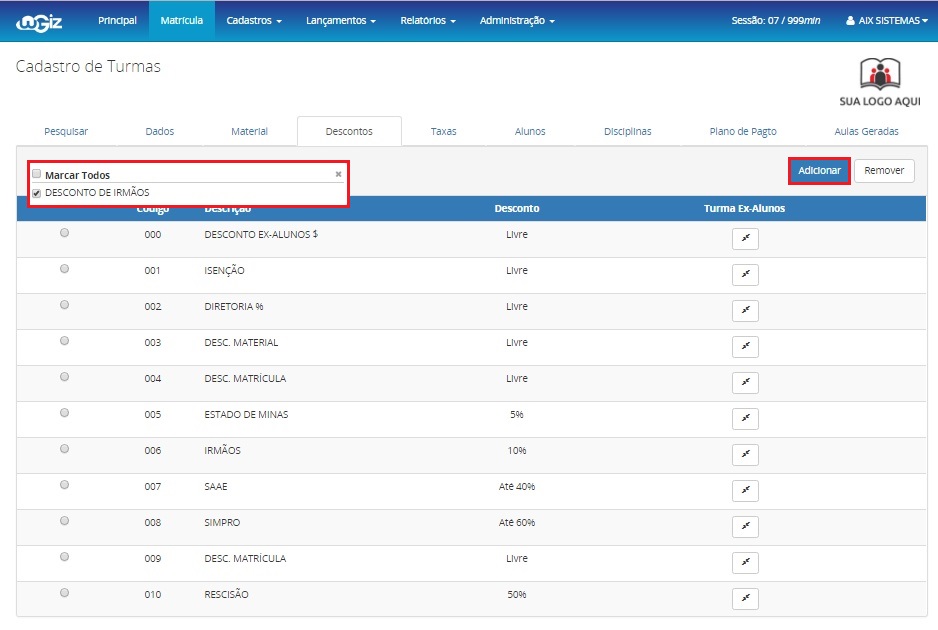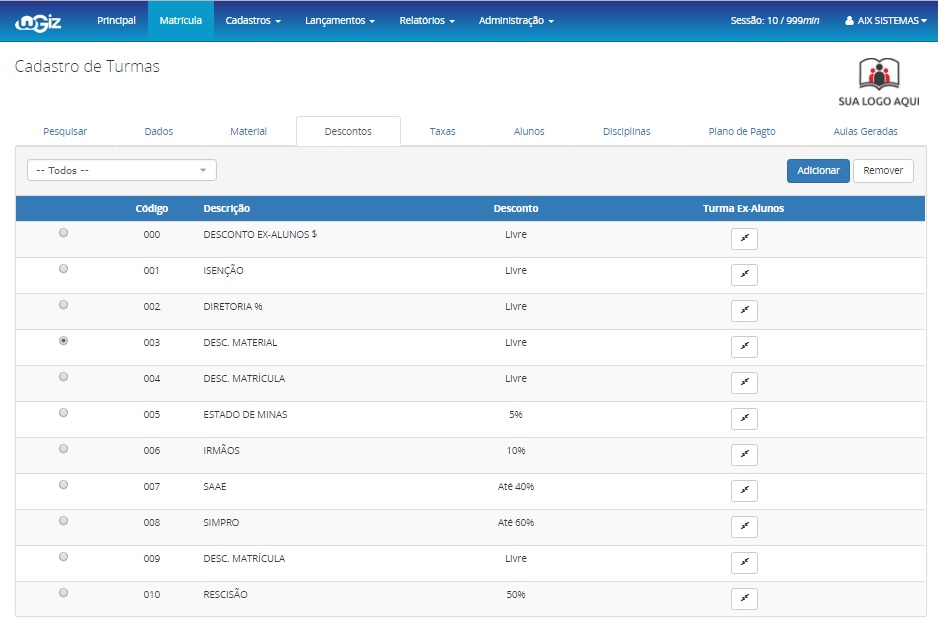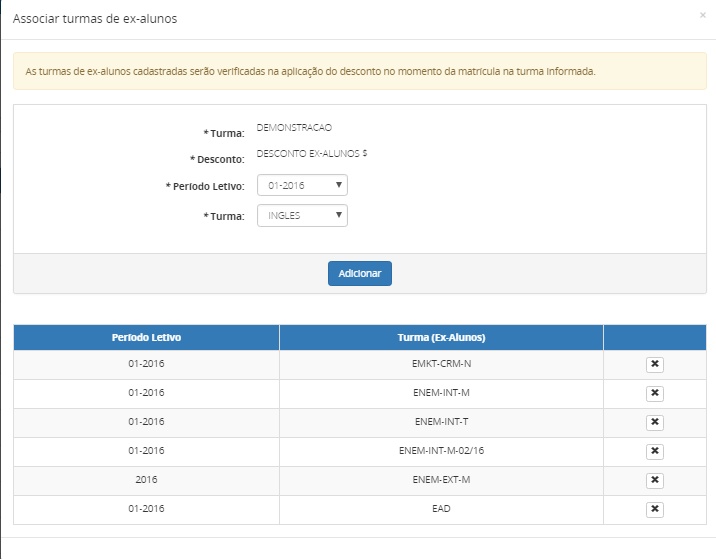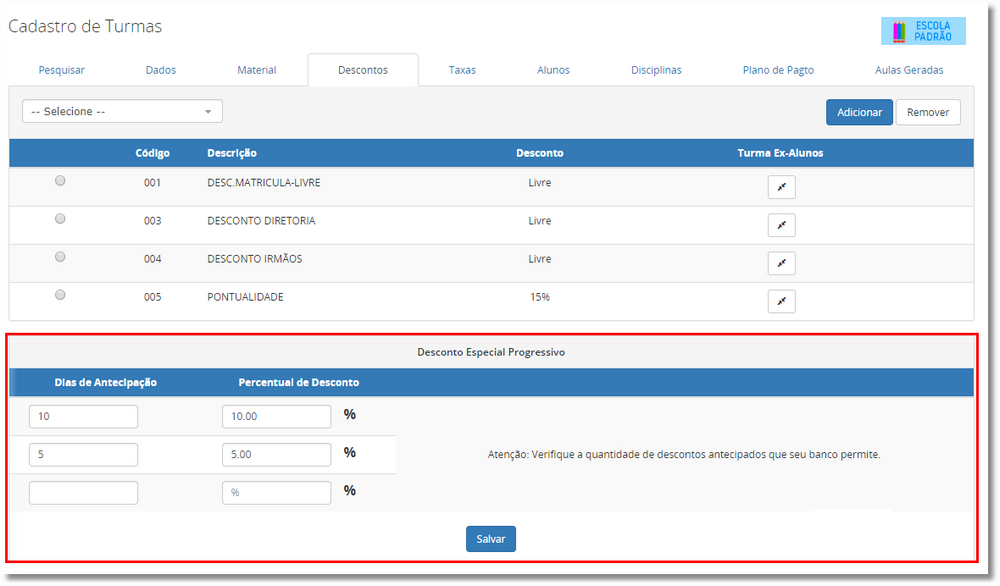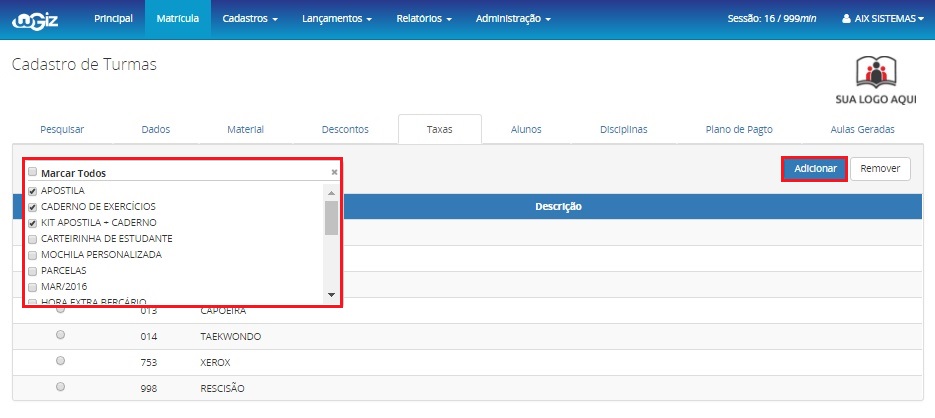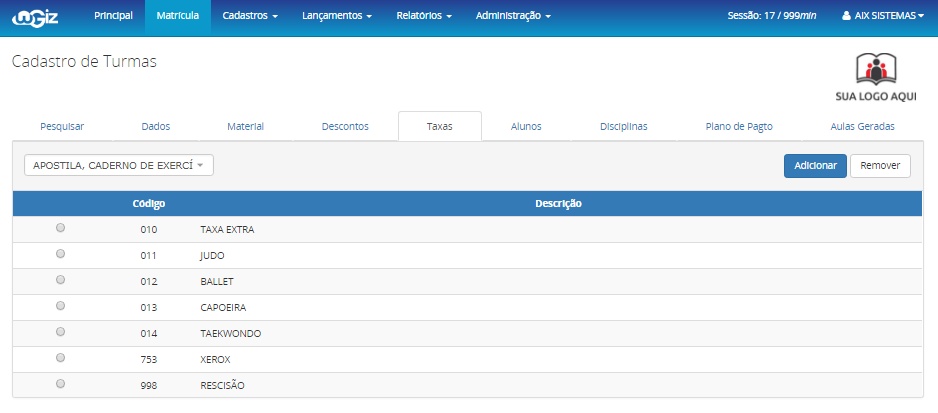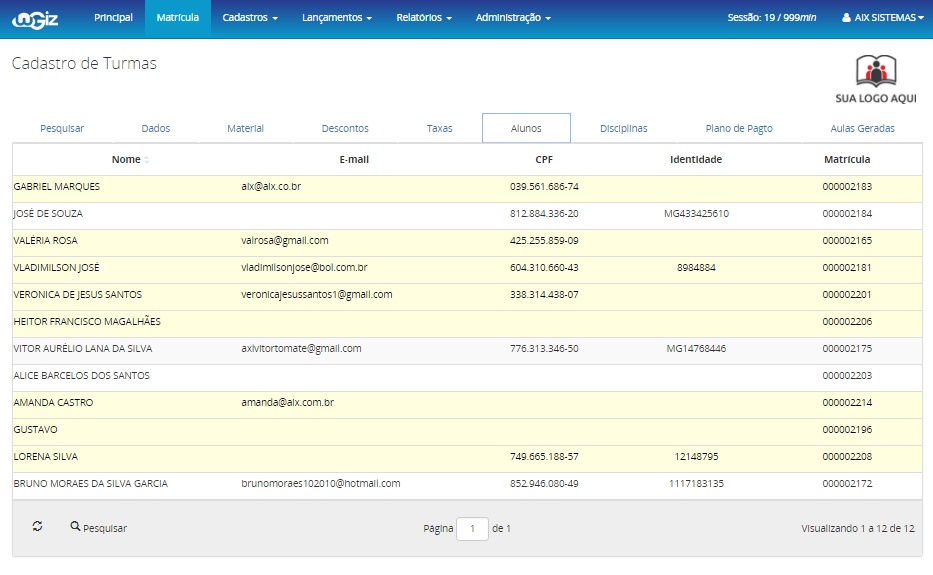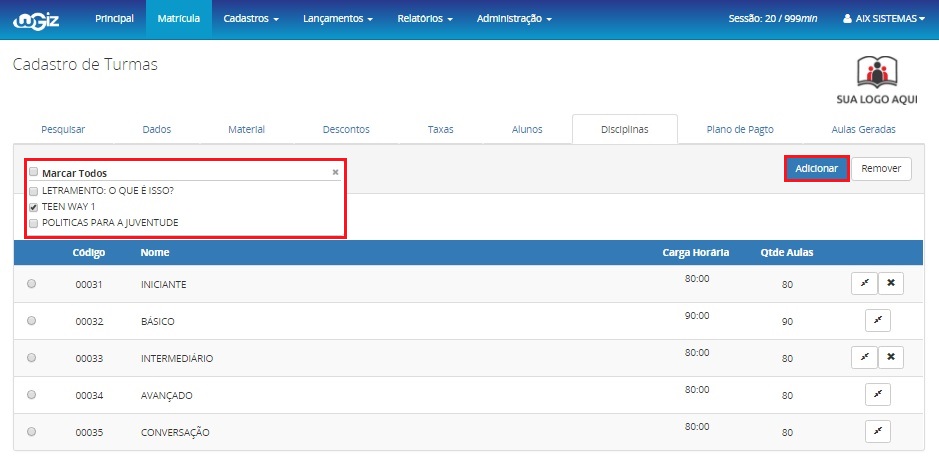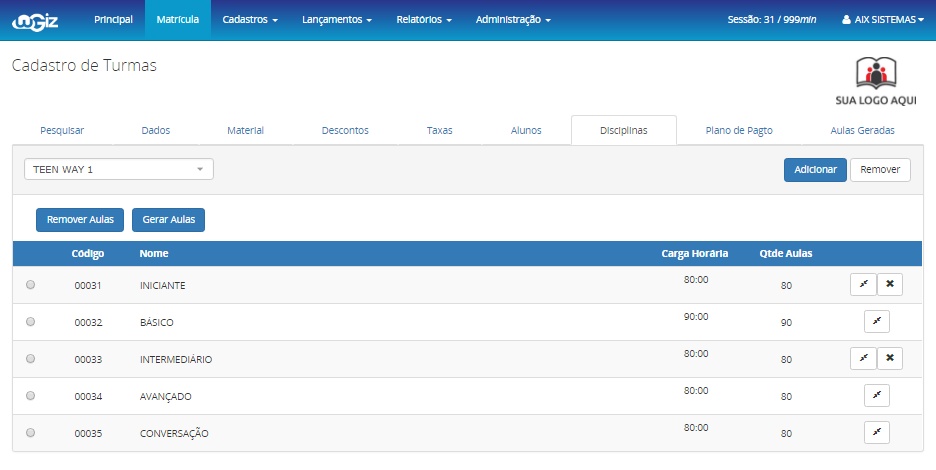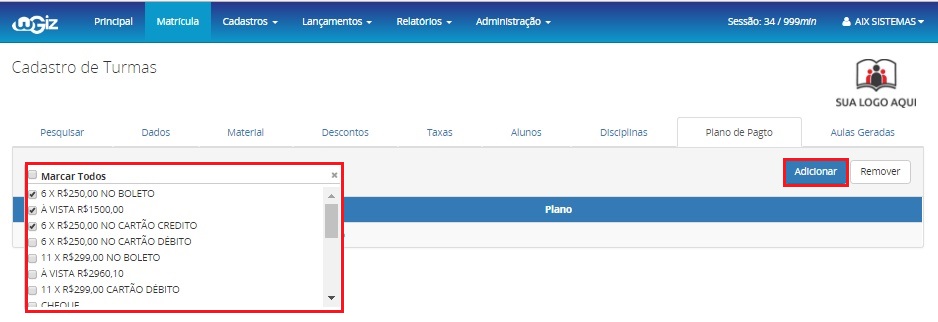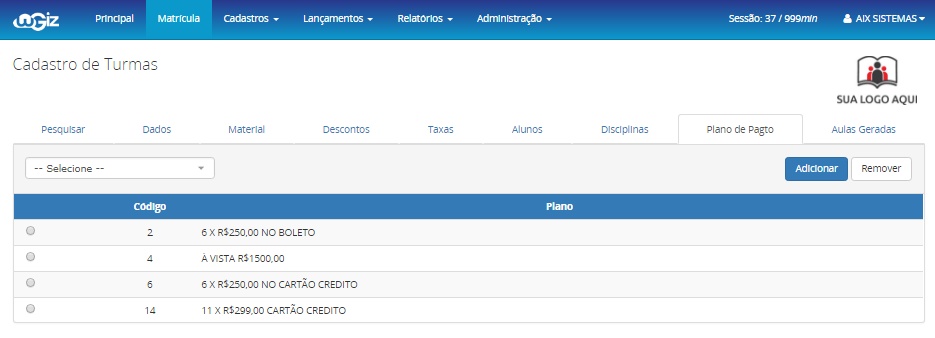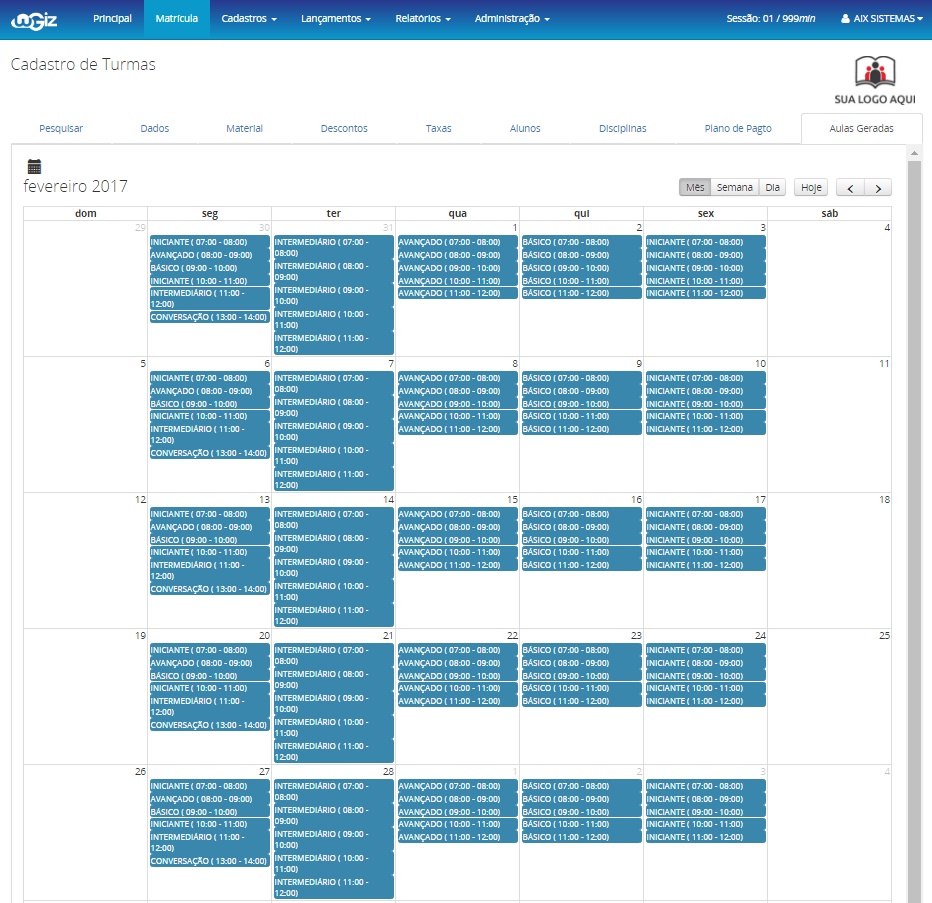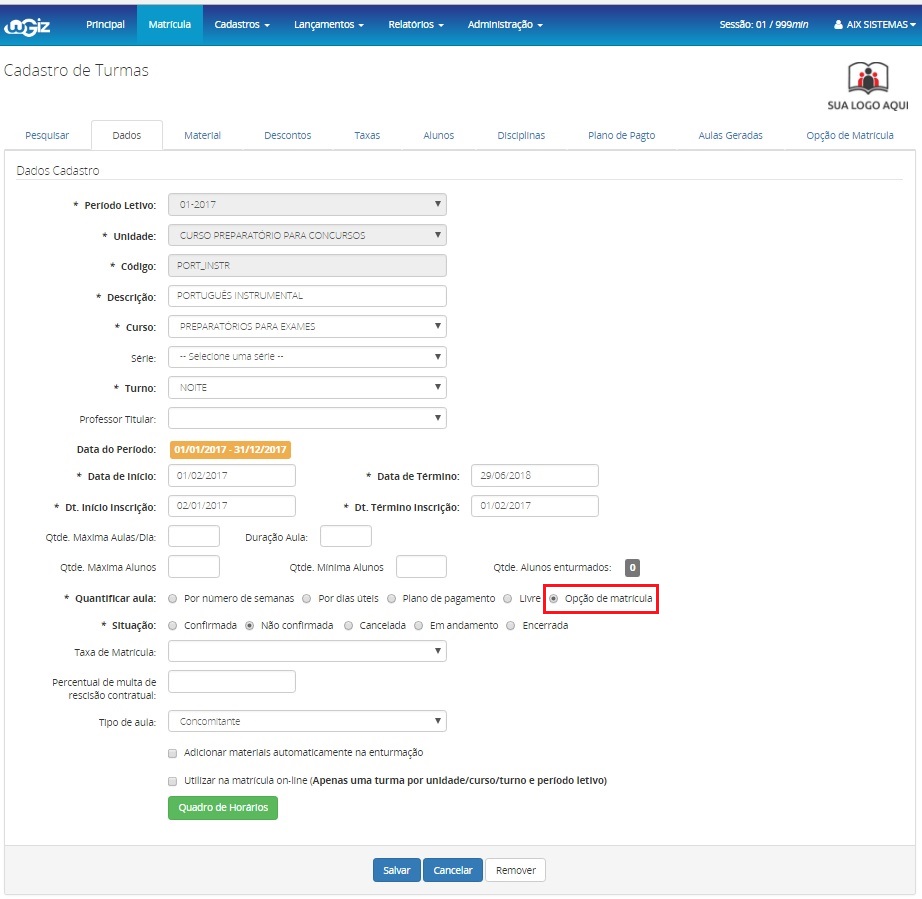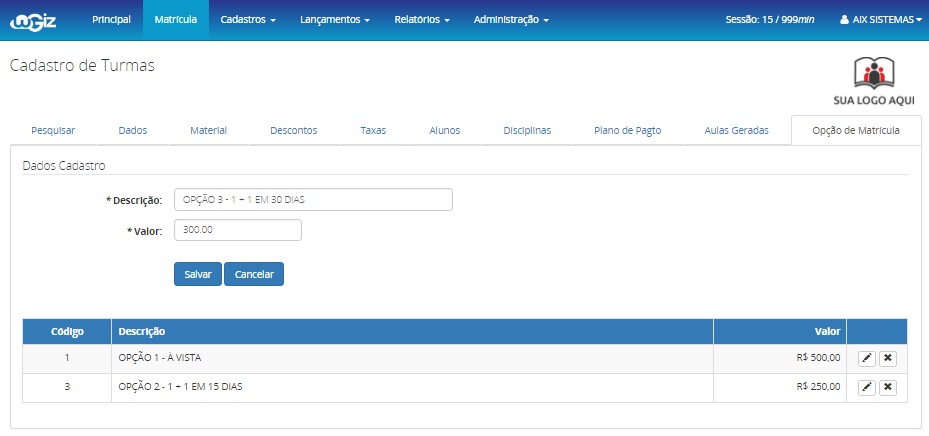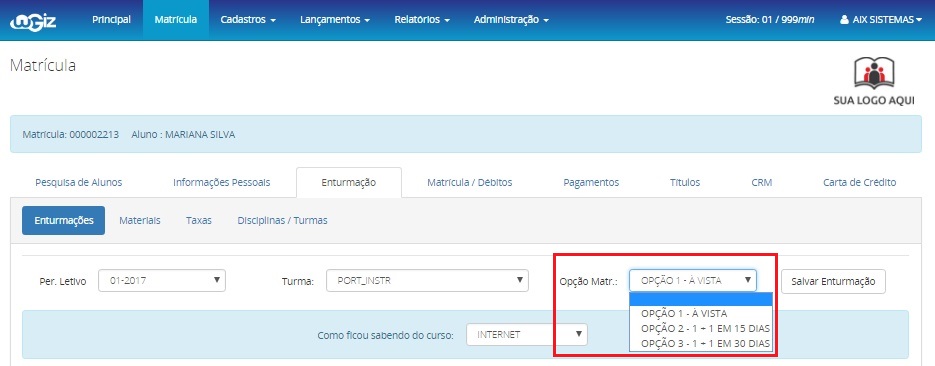Turmas - WGiz
- No cadastro de Turmas você deve cadastrar todas as turmas da instituição.
- Para inclusão de uma nova turma, clique na aba Novo e preencha as informações.
Período Letivo: Selecione em qual período letivo deseja cadastrar a nova turma.
Unidade: Selecione em qual unidade deseja cadastrar a nova turma.
Código: Informe um código para a turma. Esse código pode ser formado por letras e/ou números.
Ex.: ADM-C
Descrição: Informe uma descrição para a turma.
Ex.: ADMINISTRAÇÃO C.
Curso: Informe a qual curso esta turma será vinculada.
Série: Informe a série da turma, se for o caso.
Turno: Informe o turno ao qual a turma será pertencente.
Professor Titular: Ao selecionar um professor neste campo, as disciplinas adicionadas para a turma serão vinculadas a este professor.
Data do Período: Neste campo o sistema exibe a data do período letivo.
Data Início e Data Término: Informe a data de início de término da turma.
Dt. Início Inscrição e Dt. Término Inscrição: Informe a data inicial e final para a inscrição nesta turma.
Qtde Máxima de Aulas/Dia: Informe a quantidade máxima de aulas por dia da turma.
Duração Aula: Informe a duração da aula em minutos.
Qtde. Máxima Alunos: Informe a quantidade máxima de alunos da turma.
Qtde. Mínimo Alunos: Informe a quantidade mínima de alunos da turma.
Qtde. de Alunos enturmados: É o campo que irá gerar a numeração de acordo com os alunos enturmados, remanejados, cancelados, etc.
Quantificar aula: Selecione a forma de quantificar as aulas dentre as opções disponíveis.
Situação: Marque a atual situação da turma.
Taxa de Matrícula: Informe a taxa que deve ser cobrada na matrícula, se houver.
Percentual de multa de rescisão contratual: Informe aqui qual a porcentagem da multa a ser cobrada caso haja rescisão de contrato.
Tipo de aula: Informe o tipo de aula.
Número de semanas: Informe o número de semanas de permanência da turma.
- Selecione as quadros correspondentes para Adicionar materiais automaticamente na enturmação e Utilizar na matrícula on-line. Clique em Salvar para concluir o cadastro.
Índice
Aba Pesquisar
- Por meio da aba Pesquisar você realiza a pesquisa das turmas cadastradas.
- Informe o Período Letivo que deseja pesquisar e faça o filtro desejado. Para realizar a consulta, clique em Pesquisar.
- Clicando em Adicionar Novo você pode adicionar uma nova turma.
- Clicando em Duplicar Turma o sistema permite que você selecione turmas de um período letivo e as duplique em outro período letivo, copiando todas as informações da turma duplicada. Para isso selecione as turmas desejadas e clique em Confirmar.
Aba Dados
- Por meio da aba Dados você visualiza os dados da turma cadastrada.
- Por meio do botão Adicionar novo o sistema abre a tela que possibilita um novo cadastro de turmas.
Aba Material
- Por meio da aba Material é possível realizar a associação de materiais obrigatórios para as turmas desejadas.
- Os materiais disponibilizados nesta tela para associação devem ter sido anteriormente cadastrados na tela de Cadastro de Materiais.
- Para realizar a associação você deve selecionar o material que deseja vincular à turma e clicar em Adicionar. Dessa forma, ao realizar a enturmação do aluno na turmas os materiais vinculados deverão ser adquiridos pelo aluno.
Aba Descontos
- Por meio da aba Descontos é possível realizar a associação de descontos específicos para cada turma.
- Os descontos exibidos nesta aba devem ter sido anteriormente criados na tela de Cadastro de Descontos.
- Para realizar a associação você deve selecionar o desconto que deseja conceder aos alunos da turma e clicar em Adicionar.
- ATENÇÃO: O desconto só é visualizado na tela de Geração de Boletos. Na tela de Geração de Débitos o valor integral do débito é mostrado, sem desconto. Ao gerar o boleto do débito é que será exibido o valor líquido, com desconto.
Desconto Progressivo
- Nesta seção, o sistema nos permite criar regras no qual os alunos terão descontos por dias de antecipação do pagamento. Ao efetuar a geração de débitos dos alunos, o sistema cria na instrução do boleto esse formato de desconto estabelecido pela instituição.
- Se o aluno efetuar o pagamento dentro da antecipação criada, o mesmo terá o abatimento na mensalidade a ser paga.
- Exemplo:
- Se o pagamento for realizado 10 dias antes do vencimento, o aluno terá 10% de desconto, se pagar 05 dias antes do vencimento, 5% de desconto.
Aba Taxas
- Por meio da aba Taxas é possível realizar a associação de taxas específicas para cada turma.
- As taxas exibidas nesta tela devem ter sido anteriormente criadas na tela de Cadastro de Taxas.
- Para realizar a associação você deve selecionar a taxa que deseja aplicar à turma e clicar em Adicionar.
Aba Alunos
- Por meio da aba Alunos você realiza a pesquisa dos alunos já enturmados na turma selecionada.
- A enturmação dos alunos é feita durante a matrícula, por meio da aba Enturmação.
Aba Disciplinas
- Por meio da aba Disciplinas é possível realizar a associação de disciplinas específicas para cada turma.
- Todas as disciplinas ofertadas pela instituição devem ser cadastradas na tela de Cadastro de Disciplinas.
- Para realizar a associação de disciplinas à turma você deve selecionar a disciplina desejada e clicar em Adicionar.
- Clicando no botão Gerar Aulas é possível criar aulas para as disciplinas do curso.
Aba Plano de Pgto
- Por meio da aba Plano de Pagto é possível associar planos de pagamento específicos para a turma.
- Os planos de pagamento disponibilizados nesta tela devem ter sido criados anteriormente na tela de Cadastro de Plano de Pagamento.
- Para realizar a associação de um plano de pagamento à turma você deve selecionar o plano e clicar em Adicionar.
Aba Aulas Geradas
- Nesta aba são exibidas as aulas que foram geradas para a turma anteriormente na aba Disciplinas.
- As aulas também podem ser geradas por meio da tela de Cadastro de Aulas.
Aba Opção de Matrícula
- A Opção de Matrícula no WGiz funciona de forma parecida a um plano de pagamento. Vincula-se um valor para a turma na aba Opção de Matrícula e esses valores ficarão disponíveis na hora da enturmação para os alunos, como opção de pagamento.
- ATENÇÃO: A aba Opção de matrícula só ficará disponível na tela de cadastro de turma caso esta opção tenha sido selecionada anteriormente na aba Dados.
- Nesta tela realiza-se o cadastro das opções de matrícula que ficarão disponíveis para os alunos que forem enturmados nesta turma.
- Na tela de Matrícula, na aba Enturmação, ao enturmar o aluno na turma que possui a opção de matrícula cadastrada o sistema disponibiliza a escolha entre as opções criadas. Os valores cadastrados serão gerados como mensalidade (Taxa 000).